Come impedire ad Android di georeferenziare le foto con la propria posizione

Ogni volta che si scatta una foto sul telefono Android, essa registra dati specifici e li codifica nei metadati dell'immagine. Una parte di questi dati include la posizione GPS in cui è stata scattata la foto. Anche se è facile da rimuovere, c'è anche un modo per evitare che Android memorizzi quelle informazioni in primo luogo.
CORRELATO: Come visualizzare (e modificare) Dati EXIF foto su Android
Naturalmente, quella geolocalizzazione i dati hanno hanno benefici. Ad esempio, se utilizzi Google Foto per eseguire automaticamente il backup e archiviare le tue immagini, puoi cercare una località specifica e le foto utilizzeranno questi dati per mostrarti tutte le immagini pertinenti. È molto utile.
Ma, come la maggior parte delle cose, c'è un lato oscuro: quando condividi un'immagine online, questo significa che quasi tutti possono trovare queste informazioni. Quindi se fai una foto a casa, poi la condividi online, potenzialmente hai appena dato al mondo il tuo indirizzo di casa. Spaventoso.
Detto questo, molti servizi online eliminano questi dati quando carichi una foto. Ad esempio, Facebook e Imgur rimuovono entrambi questi dati dalle immagini per motivi di privacy, ma se si vuole essere sicuri, è possibile impedire a Android di archiviarli affatto.
Poiché ci sono una varietà di produttori Android fuori ci occuperemo di come rimuovere questi dati dai più grandi nomi disponibili: Google (o dispositivi Android di serie), Samsung e LG.
Tutti delle app per fotocamere di questi produttori ti chiederanno la posizione le autorizzazioni la prima volta che si attiva l'app, ma se non si presta attenzione (o si pensa alle implicazioni sulla privacy in quel momento), è possibile che abbiate appena dato l'approvazione automaticamente. Ecco come risolverlo.
Come disattivare la georeferenziazione su Android di riserva
Il seguente metodo è specifico per Google Fotocamera, che è disponibile sulla maggior parte dei dispositivi Android, come Pixel o Nexus.
Innanzitutto, accendi il fotocamera, quindi tocca le tre linee nell'angolo in alto a sinistra per aprire il menu.
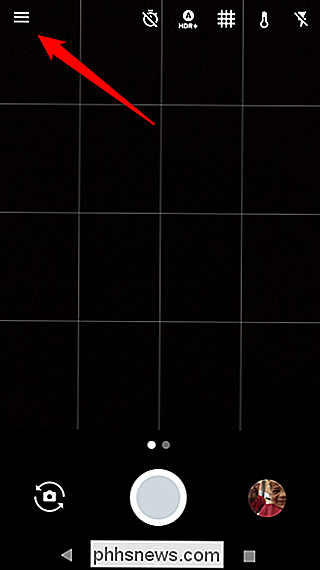
Da qui, tocca "Impostazioni".
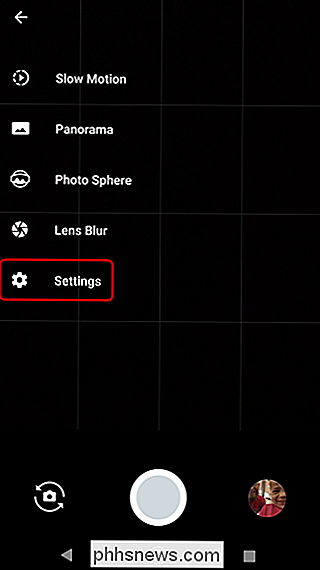
L'opzione in alto nel menu delle impostazioni è "Salva posizione". Disabilita.
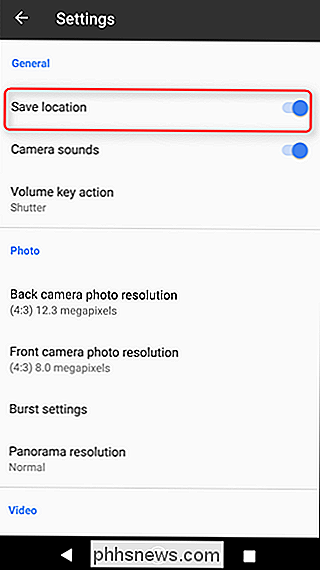
Questo è letteralmente tutto quello che c'è da fare.
Come disabilitare la georeferenziazione sui dispositivi Samsung
Sto usando un Galaxy S7 Edge che esegue Nougat per questa sezione del tutorial, ma il processo dovrebbe essere lo stesso (o vicino ad esso
Per prima cosa, fai in modo che la fotocamera sia in funzione, quindi tocca l'icona dell'ingranaggio nell'angolo in alto ... la posizione esatta cambia in base all'orientamento.
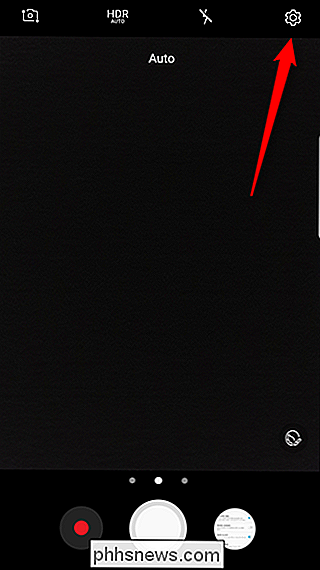
In questo menu scorri verso il basso vicino al fondo , finché non vedi l'opzione "Tag di posizione". Disabilita.
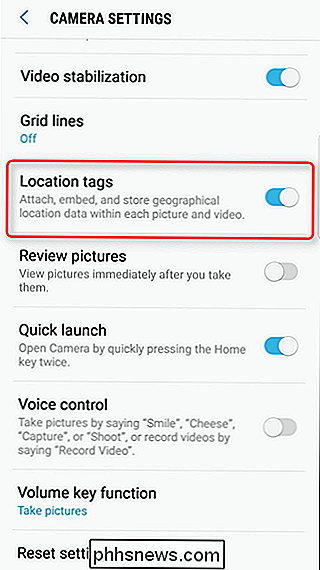
Boom. Fatto.
Come disattivare la geotagging a livello di sistema (per dispositivi LG)
Indipendentemente dal telefono che hai, c'è anche un modo per bloccare completamente la videocamera dall'accesso alla tua posizione - che è interessante solo per ilmodo per bloccare la georeferenziazione sui dispositivi LG. In quanto tale, sto utilizzando un LG G5 con Marshmallow per questa sezione.
Innanzitutto, abbassa l'area notifiche e tocca l'icona a forma di ingranaggio.
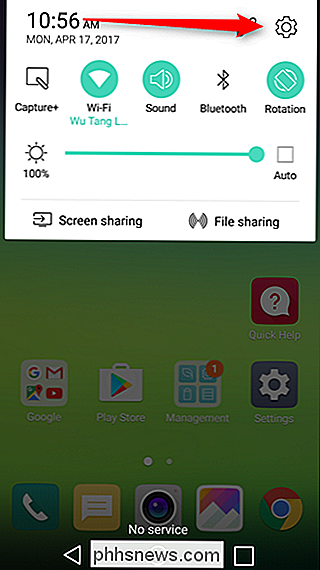
Nel menu Impostazioni, scorri verso il basso e seleziona "App".
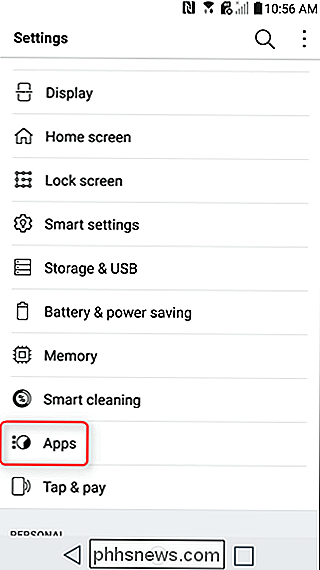
Toccare "Fotocamera", quindi "Autorizzazioni".
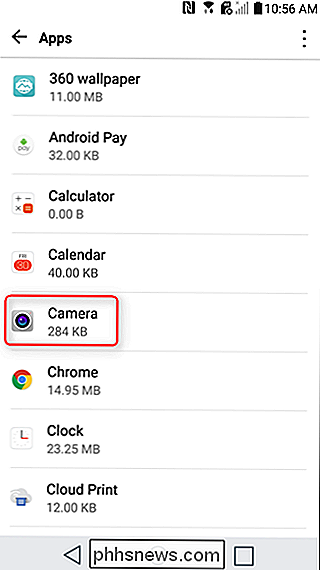
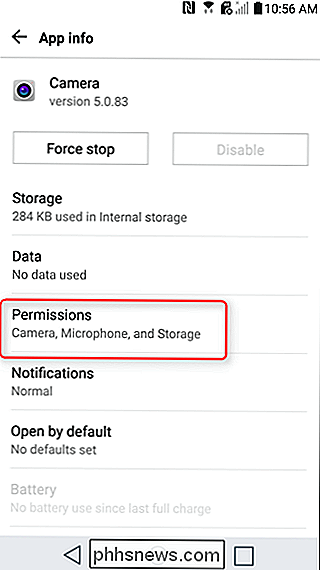
L'opzione in basso qui dovrebbe essere "La tua posizione". Disabilita.
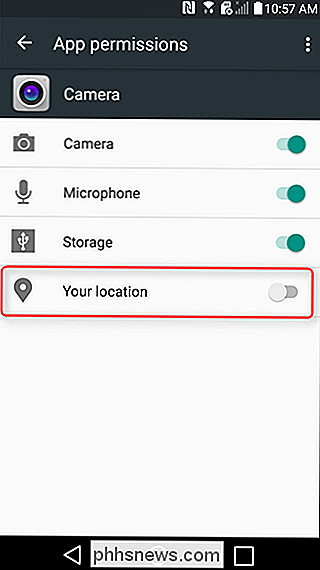
Vale la pena ricordare che questo metodo può essere utilizzato su tutti i dispositivi Android, ma è una buona idea disabilitare i tag nell'app fotocamera prima (sui dispositivi che hanno questa opzione, ovviamente). In caso contrario, verrà nuovamente richiesta l'accesso alla posizione quando avvii di nuovo la videocamera.
Anche se questo impedirà alle applicazioni della fotocamera di serie di georeferenziare le immagini, vale la pena tenere presente che questo solo si applica a quelli app specifiche per fotocamere. Se hai installato un'app di terze parti di qualche tipo, dovrai verificarne le autorizzazioni e le impostazioni specifiche per disabilitare o impedire la codifica della posizione.

Vuoi una ricarica veloce? Non usare le porte USB della tua auto
Se hai una macchina relativamente nuova, probabilmente ha una porta USB nel cruscotto, nel vano portaoggetti o nella console centrale. Quindi, naturalmente, dovresti semplicemente usarli per ricaricare i tuoi dispositivi, giusto? Non così veloce: se vuoi una ricarica veloce, quelle porte integrate non lo tagliano.

Come rendere casuali le luci di tonalità per la sicurezza extra per le vacanze
Se vuoi dare l'illusione di essere a casa quando sei veramente in vacanza, le tue lampadine intelligenti Phillips Hue ora hanno un "Presenza che imita" la caratteristica che rende l'illusione semplice e semplice. CORRELATO: Le migliori funzionalità sperimentali nella sezione New Labs di Philips Hue Storicamente, è stato un po 'doloroso configurare le luci Hue in imitare una presenza di tutta la casa.



